Wenn Sie ein Spielebenutzer oder Spieleenthusiast sind, müssen Sie mit Discord, dem beliebtenVoIP(Internet Protocol Voice) Anwendung kann eine schnelle Kommunikation bieten,Zum Beispiel Videoanrufe, Sprach-Chats, Text-Chats und sogar Screenshots mit ihrer Freundesliste teilen.
Eine seiner Besonderheiten istDiscord Overlay-Funktion,該功能Nur verfügbar mit der neuesten Version der Discord-App, die Ihren Text-Chat und Ihre Stimme mit Gameplay kombiniert, indem während des Spiels ein durchscheinendes Fenster auf dem Bildschirm angezeigt wird.
Leider sind einige Benutzer aufZwietracht-ÜberlagerungUnter Windows 10Unfähig zuDie Nutzungssituation.im Spiel,DiscordNach Drücken der Tasten Shift + F1Die Overlay-Option wird nicht angezeigt, Was die Kommunikation erschwert.
Inhalte
Warum funktioniert das Discord-Overlay nicht im Spiel?
Grundsätzlich steht die Discord-Overlay-Funktion nur für speziell entwickelte Spiele zur Verfügung.Einige dieser Spiele sind Minecraft, Fortnite, CS: GO, WoW und DOTA2.Einige Spiele unterstützen diese Funktion nicht.Stellen Sie daher zunächst sicher, dass Ihr Spiel Discord Overlay unterstützt.
Ebenso kann Sicherheitssoftware (wie Antivirensoftware) Discord oder seine übergeordneten Funktionen als verdächtig markieren.Oder Softwarekonflikte von Drittanbietern können dieses Problem verursachen.
Nicht übereinstimmende Abdeckungsoptionen werden nicht angezeigt
"Dissonanzabdeckung" nicht anzeigen"s grundEs ist ein kleiner Fehler, den Sie leicht beheben können.Wenn Ihr Discord-Overlay nach dem Drücken von Umschalt + F1 nicht funktioniert, wenden Sie die unten aufgeführten Lösungen an, um dieses Problem zu beheben.
Schließen Sie alle Spiele und Anwendungen und starten Sie den PC neu.Dadurch können viele kleinere Spielprobleme gelöst werden.
Sicherheitssoftware von Drittanbietern wie Antivirensoftware kann Discord oder seine übergeordneten Funktionen als verdächtig markieren und blockieren.Lassen Sie uns die Antivirensoftware deaktivieren und prüfen, ob sie zur Lösung des Problems beiträgt.
Öffne die Overlay-Optionen des Spiels
Das Discord-Overlay funktioniert möglicherweise nicht richtig, da diese Option in Ihrem Spiel nicht aktiviert ist.Lassen Sie uns zuerst überprüfen und sicherstellen, dass In-Game-Overlays in Discord aktiviert sind.
- Starten Sie Discord und klicken Sie unten auf das Zahnradsymbol, um die Benutzereinstellungen zu öffnen.
- Wählen Sie im Abschnitt "Anwendungseinstellungen" das Overlay im linken Bereich aus
- Stellen Sie sicher, dass Sie den Kippschalter neben "In-Game-Overlays aktivieren" aktiviert haben.
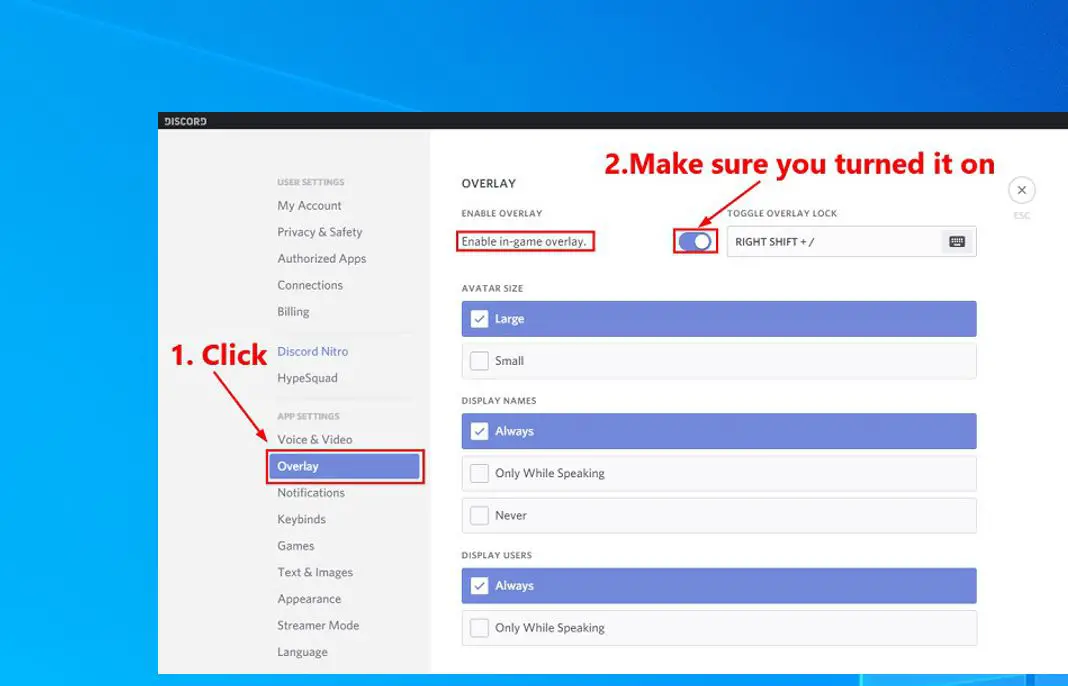
- Gehen Sie im linken Bereich zu "Spiele" und stellen Sie im Abschnitt "Spielaktivität" sicher, dass die Funktion "In-Game-Overlay" für das Spiel aktiviert ist, das Sie spielen möchten.
- Wenn Sie sehen, dass die Option deaktiviert ist, klicken Sie auf die Monitorschaltfläche neben dem Spiel und es wird eingeschaltet.
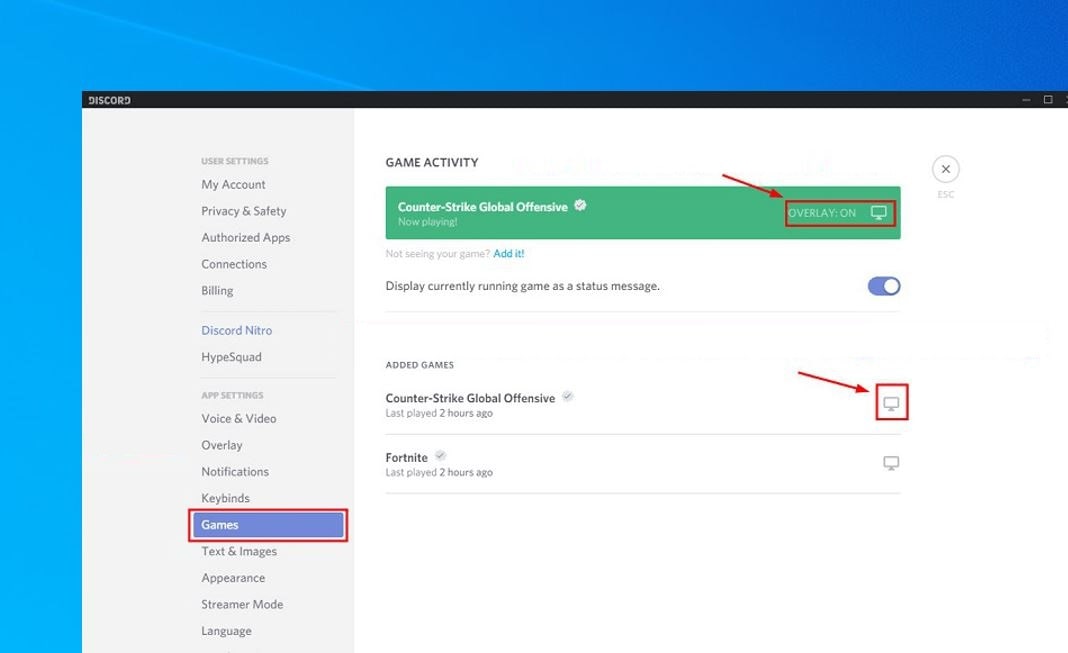
Wenn das Spiel, das Sie spielen, nicht in der Liste enthalten ist, müssen Sie das Spiel mit einem einzigen Klick zur Discord-App hinzufügen.
Starten Sie nun das Spiel neu und drücken Sie die Tasten Shift + F1, um zu sehen, ob das Discord-Overlay funktioniert.
Ändern Sie den nicht übereinstimmenden Overlay-Hotkey
Auch hier werden manchmal widersprüchliche Hotkeys angezeigtDiscord-Overlay funktioniert nicht的 原因.Lassen Sie uns einen neuen Hotkey zuweisen, um das Discord-Overlay zu aktivieren.
- Öffne "Benutzereinstellungen" in der Discord-App,
- Wähle links die Overlay-Option aus, neben der Option zum Aktivieren von In-Game-Overlay findest du hier die Option zum Zuweisen von Hotkeys
- Weisen Sie einen neuen Hotkey zu, z. B. Umschalt + F10 und speichern Sie die Einstellungen
- Führen Sie nun Ihr Spiel aus und drücken Sie den neu zugewiesenen Hotkey (Umschalt + F10), um Discord Overlay zu starten, während Sie das Spiel spielen
Führen Sie Discord als Administrator aus
Wenn du der Discord-App keine Administratorrechte zum Erstellen und Anzeigen von In-Game-Overlays erteilst, kann dies zuDiscord-Overlay-Option wird nicht angezeigtProblem.Lassen Sie uns Discord als Administrator ausführen und prüfen, ob das Problem behoben ist.
- Klicken Sie mit der rechten Maustaste auf die Discord-Verknüpfung auf dem Desktop und wählen Sie Als Administrator ausführen.
- Oder klicken Sie mit der rechten Maustaste auf die Discord-Verknüpfung auf dem Desktop und wählen Sie Eigenschaften.
- Wechseln Sie im Popup-Fenster zur Registerkarte "Kompatibilität" und aktivieren Sie die Option "Dieses Programm als Administrator ausführen".
- Klicken Sie auf "Übernehmen" und dann auf "OK", öffnen Sie nun "Discord" und führen Sie das Spiel erneut aus, um zu sehen, ob das Overlay richtig funktioniert.
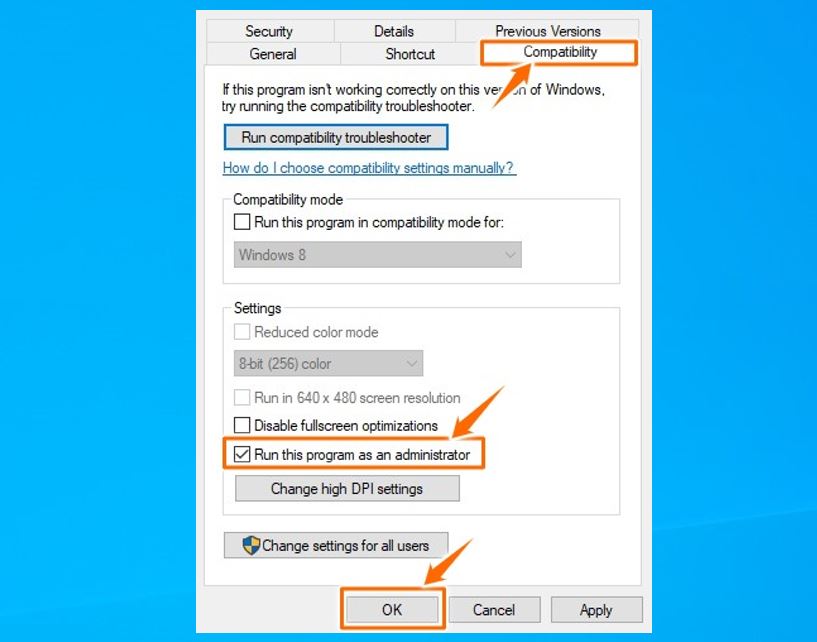
Deaktivieren Sie die Hardwarebeschleunigung in Discord
Die Hardwarebeschleunigungsfunktion in Discord verwendet GPU und Soundkarte, damit Discord reibungslos läuft, aber manchmal funktioniert das Discord-Overlay aufgrund von Interferenzen nicht richtig.Lassen Sie uns die Hardwarebeschleunigung in Discord deaktivieren, um zu überprüfen, ob dies zur Lösung des Problems beiträgt.
- Klicken Sie unten auf das Zahnradsymbol, um die Discord-App zu starten und die "Benutzereinstellungen" zu öffnen.
- Wählen Sie im Abschnitt "Anwendungseinstellungen" die Option "Darstellung".
- Hier finden Sie den Schalter "Hardwarebeschleunigung",
- Wenn die Hardwarebeschleunigung aktiviert ist, schalten Sie sie aus
- Starte das Spiel neu und überprüfe, ob das Discord-Overlay jetzt richtig funktioniert.
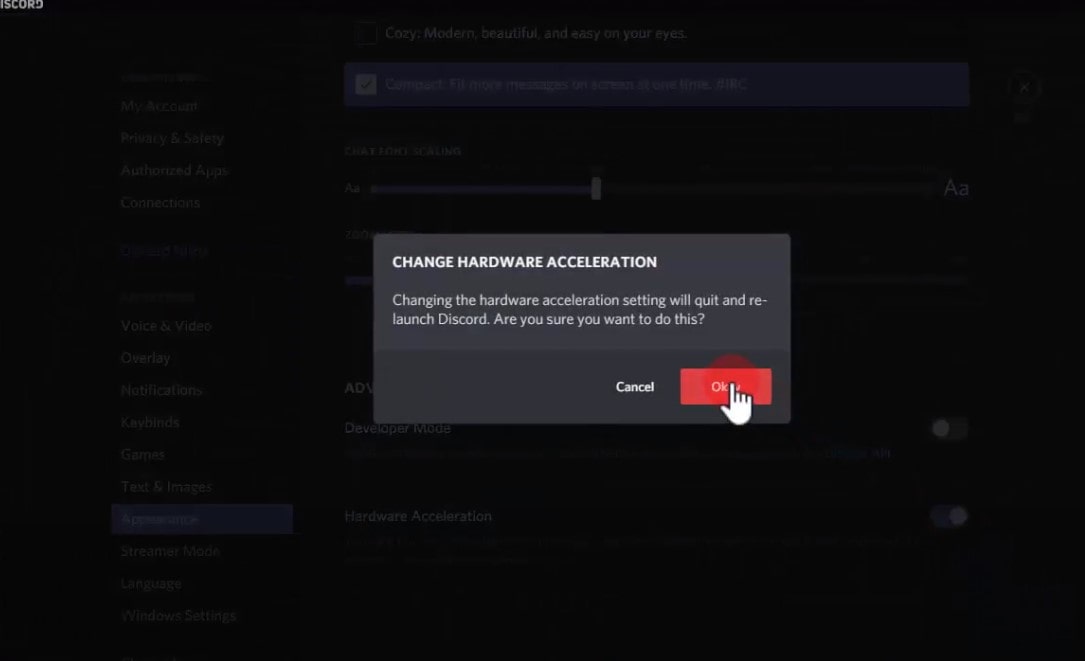
Stellen Sie die Anzeigeskala neu ein
Stellen Sie als nächstes sicher, dass die Anzeigeskalierung auf 100 % eingestellt ist.Wenn einigeDie Anzeige ist nicht auf die empfohlenen 100 % eingestelltVerhältnis, einige Benutzer werden auf " Discord-Overlay funktioniert nicht"vonEin Problem.Wenn Sie die benutzerdefinierte Skalierung des Monitors auf 125% oder 150% einstellen, sollten Sie versuchen, sie auf 100% einzustellen.Mach das
- Drücken Sie die Windows-Taste + I, um die App "Einstellungen" zu öffnen,
- Klicken Sie auf das System, dann auf Anzeige,
- Finden Sie hier den Maßstab und das Layout und stellen Sie sicher, dass die Anzeige auf 100% eingestellt ist (empfohlen).
- Führen Sie Ihr Spiel erneut aus, um zu sehen, ob das Problem weiterhin besteht.
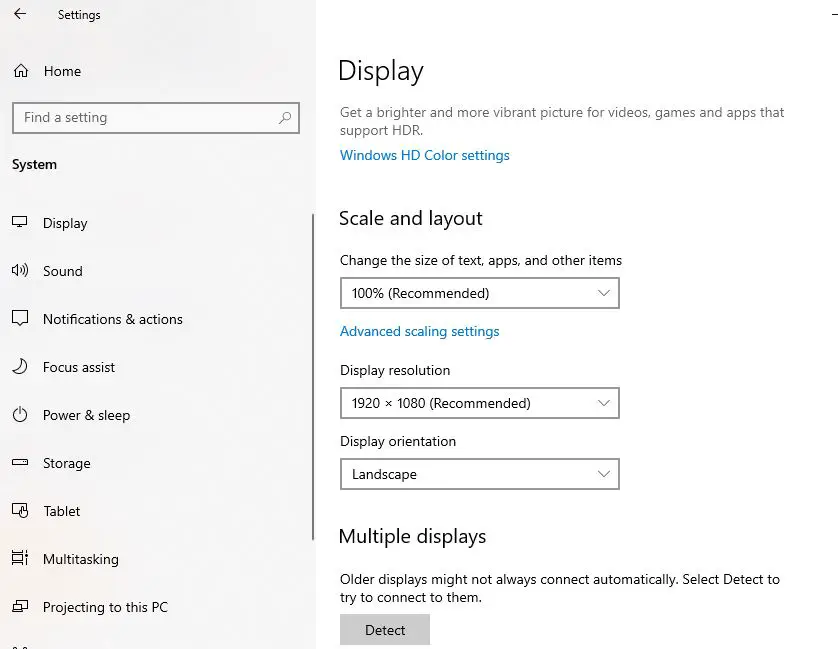
Discord neu installieren
Wenn alle Lösungen das Problem der Discord-Abdeckung nicht lösen, liegt möglicherweise ein Problem mit der Discord-App vor.Wir empfehlen, die Discord-App mit der neuesten Version neu zu installieren, die Ihnen möglicherweise helfen kann.
- Drücken Sie die Windows-Taste + R, geben Sie einappwiz.cpl, Und klicken Sie auf OK,
- Dies öffnet das Programm- und Funktionsfenster,
- Suchen Sie die Inkonsistenz, klicken Sie mit der rechten Maustaste und wählen Sie Deinstallieren. Folgen Sie dann den Anweisungen auf dem Bildschirm, um die Anwendung von Ihrem PC zu entfernen.
- Starten Sie den PC neu, damit die Änderungen wirksam werden.
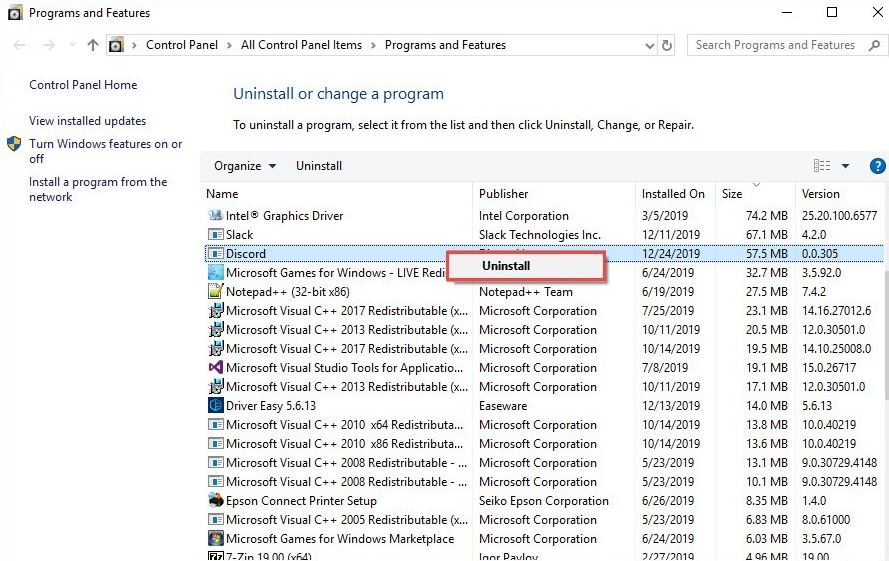
- Besuche jetzt DiscordOffizielle WebsiteUnd laden Sie die neueste Version der Discord-App für Windows-PC herunter,
- Führen Sie setup.exe aus und folgen Sie den Anweisungen auf dem Bildschirm, um Discord auf Ihrem PC zu installieren.
- Wenn Sie fertig sind, öffnen Sie Discord.Führen Sie dann Ihr Spiel aus und fügen Sie es zu Discord hinzu.
- Für dein SpielErmöglichen Zwietracht-ÜberlagerungFunktion.
Überprüfen Sie, ob Ihr In-Game-Overlay jetzt richtig funktioniert.
Das Video hier zeigt die LösungWindows 10的Discord Overlay wird nicht angezeigt或Nicht normalArbeitEin Schritt von.
Auch gesehen
- Lösung: Discord bleibt beim Verbinden mit dem Sprachkanal oder beim Senden von Nachrichten hängen.
- So verschieben Sie Steam-Spiele auf ein anderes Laufwerk, ohne sie erneut herunterzuladen
- So machen Sie Ihren Computer schneller und beschleunigen Windows 10 PC
- Lösung: Unbekanntes Netzwerk, kein Zugriff auf Windows 10, 8.1 und 7
- Lösung: Das Dokument kann nicht gedruckt werden, der Druckertreiber wird in Windows 10 nicht bereitgestellt

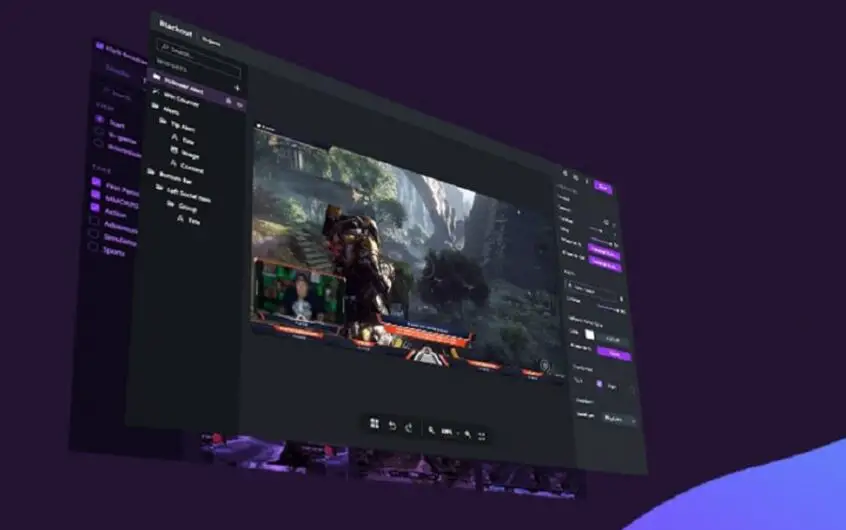
![[Behoben] Microsoft Store kann keine Apps und Spiele herunterladen](https://oktechmasters.org/wp-content/uploads/2022/03/30606-Fix-Cant-Download-from-Microsoft-Store.jpg)
![[Behoben] Der Microsoft Store kann keine Apps herunterladen und installieren](https://oktechmasters.org/wp-content/uploads/2022/03/30555-Fix-Microsoft-Store-Not-Installing-Apps.jpg)
